
ApowerUnlock ist ein professionelles Tool, mit dem du iPhone/iPad und Apple ID freischalten kannst. Es kann aber mal vorkommen, dass dein iPhone/iPad nicht von ApowerUnlock erkannt wird und du so keine Verbindung zwischen dem Gerät und deinem Computer herstellen kannst. In dieser Anleitung zeigen wir dir wir du das Problem löst, wenn ApowerUnlock dein iPhone/iPad nicht erkennt.
Problembehandlung wenn ApowerUnlock iPhone/iPad nicht erkennt
Vergewisere dich erst einmal, ob iTunes dein iPhone/iPad erkennen kann. Verbinde dazu dein iPhone/iPad mit dem Kabel mit dem Computer und navigiere auf deinem Computer zu iTunes. Wenn iTunes dein iPhone/iPad nicht erkennt, wird es ApowerUnlock auch nicht. In diesem Fall solltest du erst einmal das Problem, das dein iPhone/iPad nicht von iTunes erkannt wird, beheben. Danach wird auch ApowerUnlock den iPhone/iPad erkennen können.
Überprüfe erst mal deinen USB Port
Stelle sicher, dass das USB Kabel, das du benutzt in guter Kondition ist. Schaue auch nach, dass dein USB Port in Ordnung ist. Wenn es dort Verbindungsprobleme gibt, kann das der Grund sein, warum ApowerUnlock dein iPhone/iPad nicht erkennt.
Verbinde dein iPhone/iPad mit einem anderen Computer
Wenn iTunes auf einem anderen Computer dein iPhone/iPad erkennen kann, dann muss das Problem am ersten Computer liegen.
Überprüfe, ob du alle notwendigen Dienste hast
Überprüfe, ob die Dienste für iTunes, „Apple Mobile Device“ und „Bonjour“, auf deinem Computer laufen, wenn du es anschaltest.
- Tippe auf deiner Tastatur auf „Windows + R“ und gebe dann „services.msc“ ein, um „Apple Mobile Device“ und „Bonjour“ zu finden.
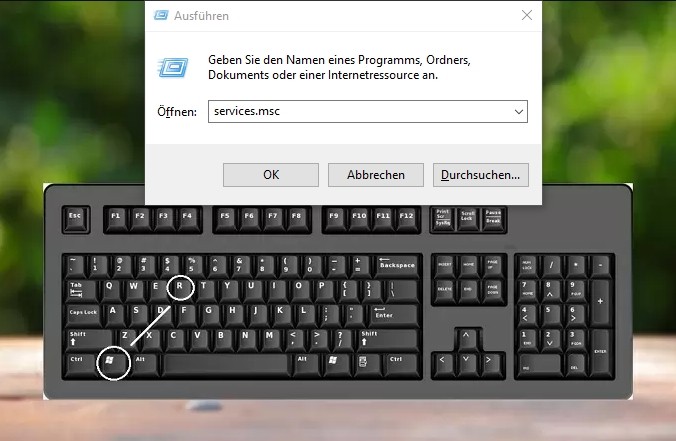
- Klicke dann mit der rechten Maus Taste auf die „Apple Mobile Device“ und „Bonjour“, um zu sehen, ob sie ausgeführt werden. Wenn dies nicht der Fall ist, klicke auf „Start“, um sie auszuführen.
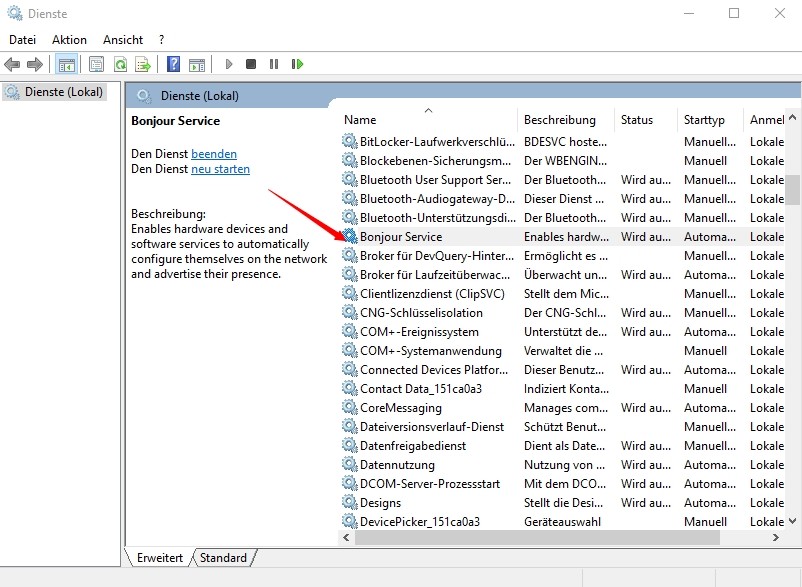
Deinstalliere iTunes und installiere es erneut
Gehe in die Systemsteuerung, um iTuens ganz zu installieren und finde dort alle Apple Services und Komponenten, wie iTunes, Apple Software Update, Bonjour, Apple Mobile Device Support, Apple Application Support. Mit einem Rechtsklick auf die Programme kannst du sie dann einzeln deinstallieren. Nach der Deinstallation musst du deinen Computer neu starten und die iTunes Software erneut installieren.
Du kannst iTunes von den unten stehenden Links herunterladen.
Für Windows 64-bit
Für Windows 32-bit
Sobald du die richtige Version iTunes heruntergeladen hast kannst du dein iPhone/iPad erneut mit dem Computer verbinden und ApowerUnlock wird es dann erkennen. Danach kannst du dein iPhone/iPad einfach freischalten.


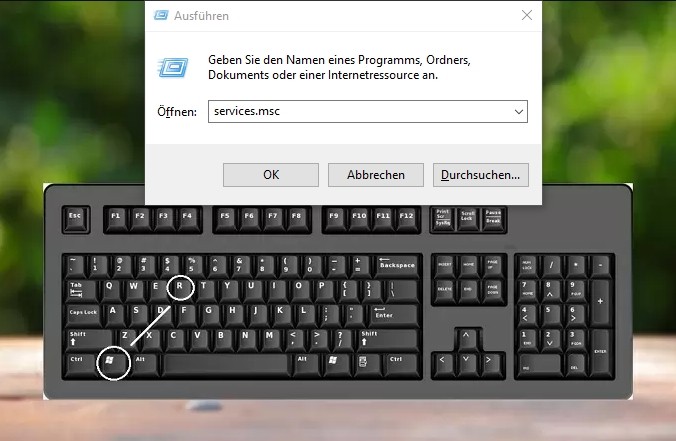
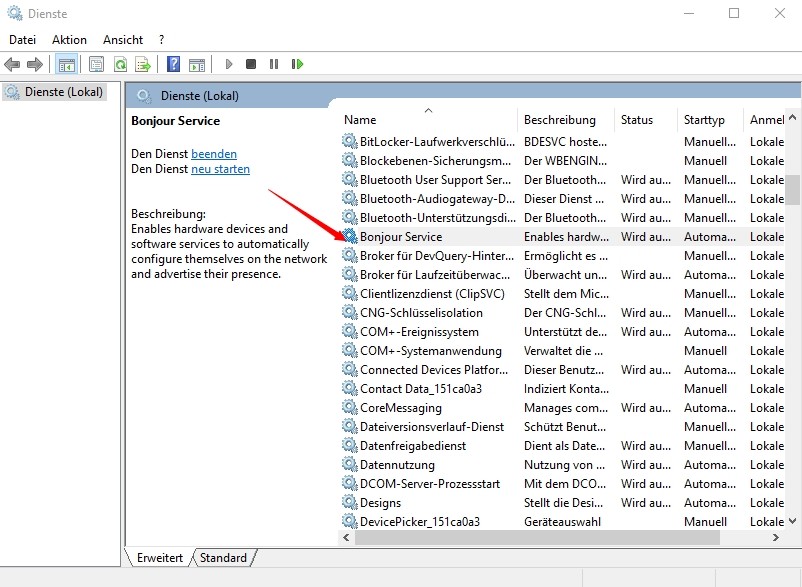
Einen Kommentar schreiben